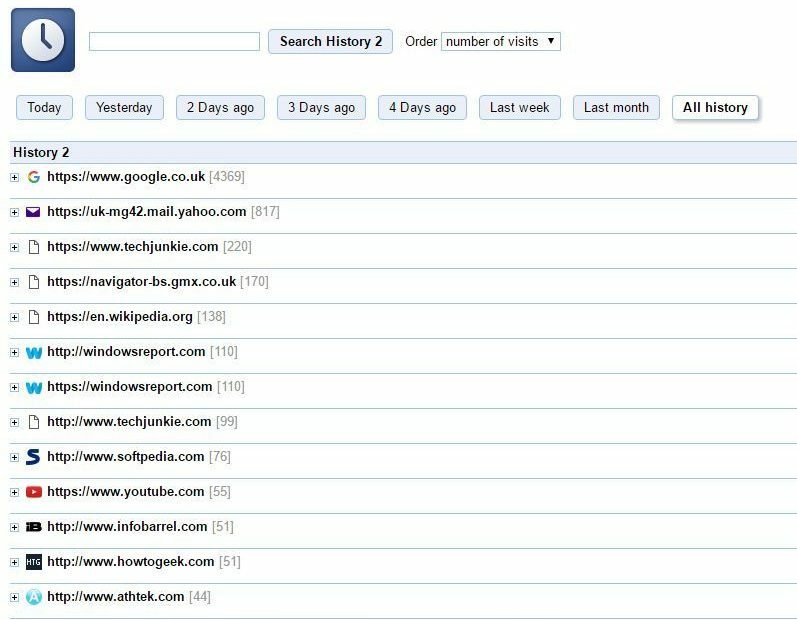
- 簡単な移行:Operaアシスタントを使用して、ブックマークやパスワードなどの既存のデータを転送します。
- リソース使用量の最適化:RAMメモリはChromeよりも効率的に使用されます
- プライバシーの強化:無料で無制限のVPN統合
- 広告なし:組み込みの広告ブロッカーはページの読み込みを高速化し、データマイニングから保護します
- Operaをダウンロード
以前に開いたウェブサイトページをGoogleChromeで検索すると、ブラウザの履歴ページが約3か月前に戻ったときに見つけることができる場合があります。 ただし、Chromeページの履歴全体を検索することはできないため、昨年開いたページを検索するのには適していません。
ただし、ページ履歴全体を検索できるChrome拡張機能がいくつかあります。 History2は、完全なウェブ履歴を提供するGoogleChrome拡張機能の1つです。 これは、その拡張機能を使用してChromeの履歴全体を検索する方法です。
- まず、History2をからGoogleChromeに追加します この拡張ページ.
- Ctrl + Hホットキーを押して、以下のスナップショットに示されている[History2]タブを開きます。
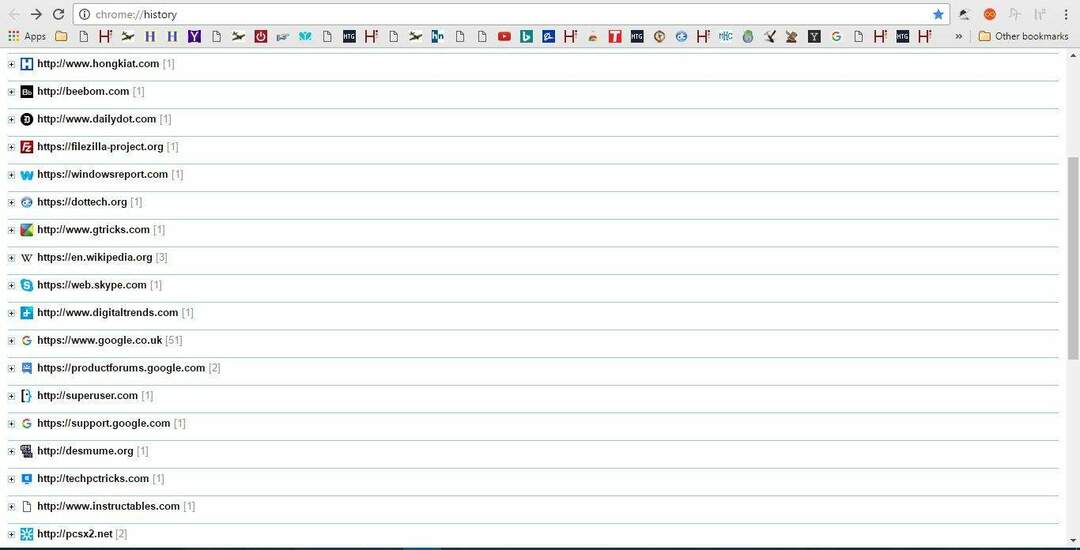
- このページには すべての歴史 その上のボタン。 下のショットのように、そのボタンを押して、Webサイトのページ履歴全体を開きます。
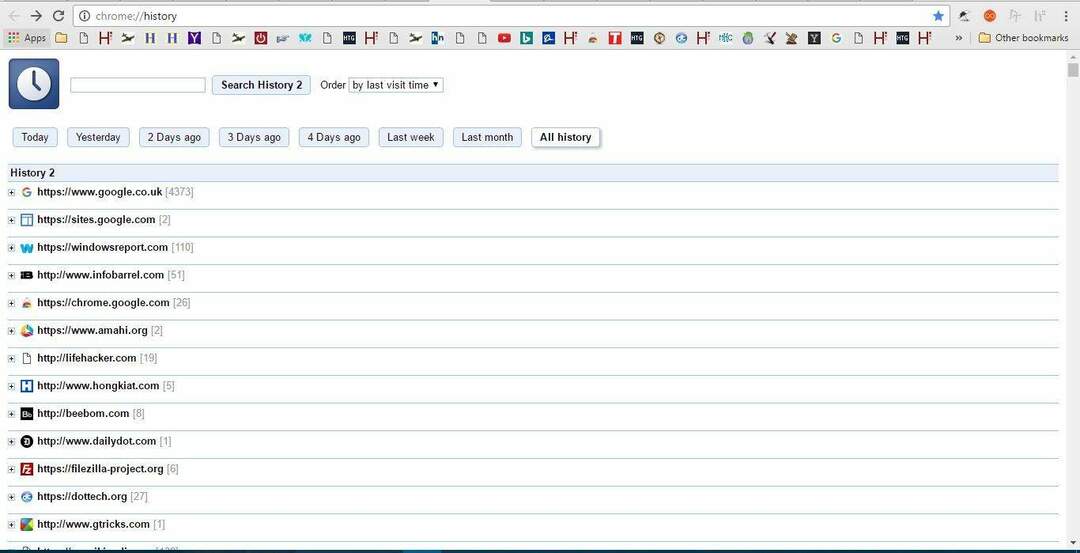
- 拡張機能のテキストボックスにキーワードを入力して、履歴全体を検索できるようになりました。 探しているサイトのタイトルを入力して、[ 検索履歴2 それを見つけるためのボタン。
- Webサイトの横にある[+]ボタンをクリックして展開します。 次に、開く特定のサイトページを選択できます。
- または、拡張機能のフィルタを使用して検索することもできます。 [注文]ドロップダウンメニューをクリックして、以下のフィルターオプションを開きます。
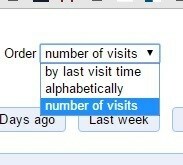
- たとえば、次のように選択できます 訪問数 ドロップダウンメニューから、最も訪問されたWebサイトを上部に一覧表示します。
- チェックボックスをクリックしてページを削除することもできます。 選択したURLのすべての履歴を削除します ボタン。
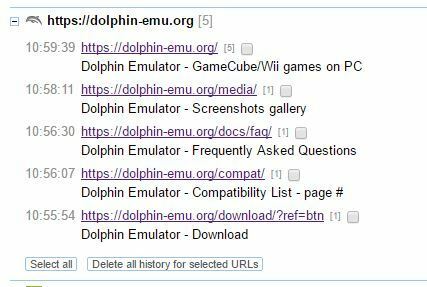
これで、History2拡張機能を備えたChromeで以前に開いたページを見つけることができます。 多種多様な検索オプションやフィルターはありませんが、それでも効果的な検索ツールです。
 まだ問題がありますか?このツールでそれらを修正します:
まだ問題がありますか?このツールでそれらを修正します:
- このPC修復ツールをダウンロードする TrustPilot.comで素晴らしいと評価されました (ダウンロードはこのページから始まります)。
- クリック スキャン開始 PCの問題を引き起こしている可能性のあるWindowsの問題を見つけるため。
- クリック 全て直す 特許技術の問題を修正する (読者限定割引)。
Restoroはによってダウンロードされました 0 今月の読者。
![10以上の最高のWindows10ゲーミングノートパソコン[Razer、Dell、Lenovo]](/f/b850b53c533785db2e209e3c6ad1119d.jpg?width=300&height=460)

